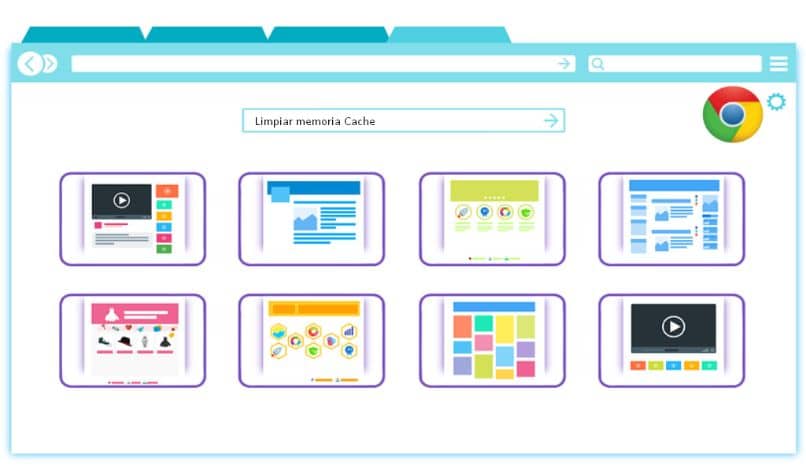
Z pewnością przy różnych okazjach akceptowałeś powiadomienia o plikach cookie, nawet ich nie czytając. Niezależnie od tego Gromadzenie tych informacji na komputerze może mieć konsekwencje lub problemy z komputerem. To samo dzieje się z pamięcią podręczną przeglądarki.
Z pewnością, jeśli doświadczyłeś podobnej sytuacji, zalecili wyczyszczenie pamięci podręcznych i plików cookie przechowywanych w Google Chrome. Ale jeśli nadal nie wiesz dokładnie, do czego odnosi się ten termin, nie martw się, ponieważ tutaj wyjaśnimy, czym one są i jak. usunąć pliki cookie i pamięć podręczną ze strony internetowej, z przeglądarki Google Chrome.
Co to są pliki cookie?
Przede wszystkim ważne jest, aby zapoznać się z tym terminem. W tym celu radzę dowiedzieć się, czym są pliki cookie, do czego służą i jak działają na stronach internetowych.
Więc pierwszą rzeczą, którą powinieneś wiedzieć, jest to, że kiedy mówimy o plikach cookie, mamy na myśli pakiety danych wysyłane do przeglądarki internetowej, z odwiedzanych stron głównych.
Za pośrednictwem tych pakietów lub fragmentów przechowywane są informacje o działaniach, które wykonujesz na różnych stronach internetowych. Na przykład między innymi hasła, nazwy, preferencje witryn internetowych.
Z drugiej strony warto to podkreślić istnieją różne rodzaje plików cookie i każdy ma swój własny sposób zachowania. Niektóre mogą zostać usunięte automatycznie, gdy tylko okna, w których przeglądasz, zostaną zamknięte. Inni przechowują informacje na dysku twardym do czasu ich wygaśnięcia lub usunięcia przez użytkownika, dlatego ważne jest, aby wyczyścić pamięć podręczną i pliki cookie w mojej przeglądarce Android.
Co to jest pamięć podręczna?
Termin ten dotyczy dane, które są tymczasowo przechowywane w systemie. Pozwala na lepszą organizację przechowywania danych w systemie. W ten sposób jego specyficzną funkcją jest czasowe zapisywanie danych i udostępnianie ich później systemowi na potrzeby wykonania określonych czynności.
Należy zauważyć, że pamięć podręczna przechowuje dane z pliku Strona internetowa, aby jeśli odwiedzisz go ponownie, obrazy i informacje na jego temat załadowały się łatwiej i szybciej.
Dlaczego powinienem wyczyścić pamięć podręczną i pliki cookie?
Chociaż oba terminy pełnią ważną funkcję podczas przeglądania witryny internetowej, konieczne jest ich częste usuwanie. Jest wiele powodów. Zapewnia również lepsze wyniki dla wydajności naszych zespołów, komputer lub smartfon.
Zwykle podczas korzystania z przeglądarki jest ona odpowiedzialna za zapisywanie plików cookie w pamięci podręcznej. W przypadku nadmiernego gromadzenia tych informacji, może to powodować problemy z komputerem. Dlatego zaleca się częste czyszczenie.
Kolejną rzeczą, którą musimy wziąć pod uwagę wykonując tego typu czyszczenie, jest to, że w ten sposób możemy chronić naszą prywatność, a jeśli masz Mozillę, możesz poprawić bezpieczeństwo i prywatność przeglądarki Firefox.
Kroki, aby usunąć lub wyczyścić pliki cookie i pamięć podręczną strony internetowej w przeglądarce Google Chrome
Czyszczenie lub usuwanie plików cookie i pamięci podręcznej strony internetowej w przeglądarce Google Chrome to naprawdę prosty proces. Również tutaj powiemy Ci, jak to zrobić, nie zajmując dużo czasu. Dlatego postępuj zgodnie z poniższymi instrukcjami:
- Otwórz przeglądarkę Google Chrome
- Następnie przejdź do prawego górnego obszaru i zrób kliknij opcję plusa, który ma trzypunktowy element.
- Tam pojawia się menu z kilkoma alternatywami. Wybierz, gdzie jest napisane „Oprawa” otworzy się nowa karta z wieloma opcjami.
- Wybieramy „Prywatność i bezpieczeństwo” w indeksie po prawej stronie.
- Następnie wybieramy drugą opcję, w której jest napisane „Konfiguracja witryny”
- następnie klikamy „Pliki cookie i dane witryn”
- następnie wybieramy opcję «Zobacz wszystkie pliki cookie i dane witryn»
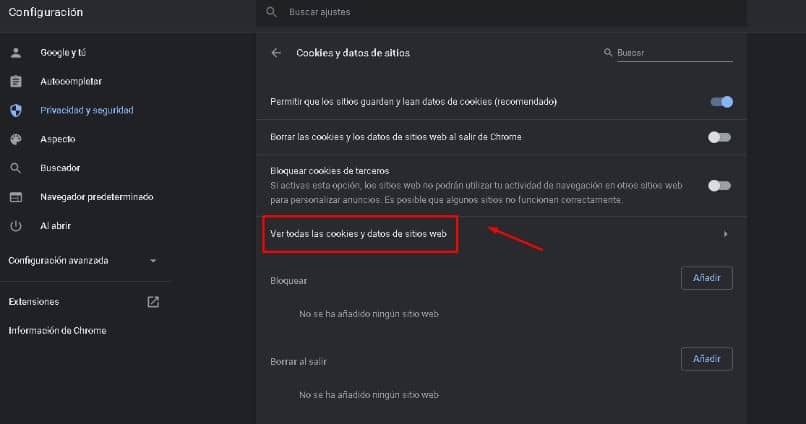
- Po przejściu do tych opcji pojawią się wszystkie strony, które zawierają dane i pliki cookie na naszym komputerze.
- Jeśli chcemy wyeliminować, musimy tylko kliknij kosz na śmieci i gotowy.
Wreszcie, mamy nadzieję, że ten post ci pomógł. Chcielibyśmy jednak poznać Twoją opinię. Czy uważasz, że usuwanie plików cookie i pamięci podręcznej jest ważne? Czy udało Ci się wyczyścić pliki cookie i pamięć podręczną, wykonując następujące kroki? Zostaw nam swoje odpowiedzi w komentarzach.

